Die VOB-Datei oder auch als DVD-Videoobjektdatei bekannt, ist auch als der eigentliche Kern von DVD-Videos bekannt. Das MPEG-Dateiformat ist auch als eines der beliebtesten Formate bekannt. Die Leute wollen das vielleicht konvertieren VOB zu MPEG Datei Format. Und wir werden Ihnen zeigen, wie man es mit einigen macht benutzerfreundliche MPEG-Transcoder in diesem Beitrag.
Sie sehen, es gibt viele Konvertierungstools, die Sie tatsächlich verwenden können, um VOB-Dateien in MPEG zu konvertieren. Wir werden Ihnen jedoch das beste zeigen, das Sie verwenden sollten.
Inhalte: Teil 1. Der beste Weg, um VOB in MPEG oder umgekehrt zu konvertierenTeil 2. [Einfache Schritte] So konvertieren Sie VOB online in MPEG Teil 3. Was ist das VOB-Format und wie kann ich VOB-Dateien abspielen? Teil 4. Fazit
Teil 1. Der beste Weg, um VOB in MPEG oder umgekehrt zu konvertieren
Nun, da wir die Möglichkeiten und Tools erwähnt haben, wie Sie Ihre VOB-Dateien in das MPEG-Format konvertieren können. Und zum Glück für Sie haben wir die beste, die Sie in Betracht ziehen sollten. Und das ist das beliebte iMyMac Videokonverter.
Dieses Tool ist der beste Video- und Audiokonverter, mit dem Sie auf einfachste Weise eine Formatdatei in eine andere umwandeln können. Es unterstützt mehrere Formate, die Ihren Konvertierungsprozess einfacher und schneller machen können, da es fast alles hat.
Dieses Tool ist leistungsstark, da es mit mehreren Funktionen und Funktionen ausgestattet ist, die das Bearbeiten und Abspielen Ihrer Videos umfassen.
Der iMyMac Video Converter verfügt außerdem über eine Schnittstelle, die Sie auch für Anfänger verwenden können. Und deshalb, Konvertieren Sie Ihr VOB in das MP4-Format ist einfacher. Nachfolgend finden Sie die Richtlinien, die Sie befolgen können, um Ihnen den Prozess der Konvertierung Ihres VOB in MPEG zu zeigen.
Schritt 1. Starten Sie den iMyMac Video Converter
Nun, nachdem Sie den Videokonverter heruntergeladen und auf Ihrem Computer installiert haben. Gehen Sie voran und registrieren Sie sich für das Programm. Sobald Sie fertig sind, starten Sie es auf Ihrem Computer, um den Konvertierungsprozess zu starten.
Schritt 2. Fügen Sie Ihre zu konvertierende VOB-Datei hinzu
Und wenn Sie auf die Hauptschnittstelle gelangen, fügen Sie die hinzu VOB-Datei die Sie konvertieren möchten.
Schritt 3. Wählen Sie das MPEG-Format aus
Klicken Sie dann auf die Format konvertieren Schaltfläche auf der linken Seite Ihres Bildschirms. Dann zeigt Ihnen dies einen anderen Teil Ihres Bildschirms, in dem Sie das Ausgabeformat auswählen können. Klicken Sie dort auf die Registerkarte Video und wählen Sie dann den Erweiterungsnamen des MPEG-Formats.
Schritt 4. Speichern Sie die Änderungen
Wählen Sie außerdem auf derselben Seite des Programms aus, wo Sie Ihre konvertierte Datei nach dem Vorgang speichern möchten. Von hier aus können Sie auf klicken Sie sparen Schaltfläche, nachdem Sie die Änderungen vorgenommen haben.
Schritt 5. Konvertieren Sie VOB in MPEG
Nachdem Sie die gewünschten Änderungen gespeichert haben, können Sie jetzt fortfahren und auf klicken Exportieren Schaltfläche auf Ihrem Bildschirm. Sobald Sie dies getan haben, beginnt der Konvertierungsprozess. Und die konvertierte Datei wird automatisch in dem gewünschten Ordner gespeichert, den Sie zuvor ausgewählt haben.

Teil 2. [Einfache Schritte] So konvertieren Sie VOB online in MPEG
Das nächste, was wir Ihnen zeigen werden, sind die Tools, die Sie auch online verwenden können, um Ihre VOB-Dateien in MPEG zu konvertieren. Und diese Online-Tools sind kostenlos und Sie müssen sie nicht mehr auf Ihren Computer herunterladen.
Und da es viele kostenlose Online-Konverter gibt, mit denen Sie Ihre Dateien konvertieren können. Aus diesem Grund haben wir einige der besten kostenlosen Online-Konverter ausgewählt, die Sie verwenden können.
Werkzeug 01. FreeFileConvert
Das FreeFileConvert ist einer der beliebtesten kostenlosen Online-Konverter, mit denen Sie Ihr VOB in das MPEG-Dateiformat umwandeln können. Dieses Tool kann in Ihrem Browser über Ihr Internet funktionieren, ohne dass Sie sich anmelden oder registrieren müssen.
Und wenn Sie dies verwenden, können Sie 5 Dateien gleichzeitig mit einem Gesamtlimit von 300 MB konvertieren. Und wenn Sie mit der Konvertierung Ihrer Datei fertig sind, können Sie sie auf Ihren Computer herunterladen oder sogar an die E-Mail-Adresse einer anderen Person senden.
Vorteile:
- Kann Ihnen erlauben, 5 Dateien gleichzeitig zur Konvertierung hinzuzufügen.
- Es kann das Hinzufügen von Dateien aus verschiedenen Quellen unterstützen.
- Gängige Formate stehen zur Verfügung.
Nachteile:
- Sie können maximal 300 MB an Dateien hinzufügen.
- Sie können Ihre konvertierte Datei nicht bearbeiten, falls Sie sie anpassen müssen.
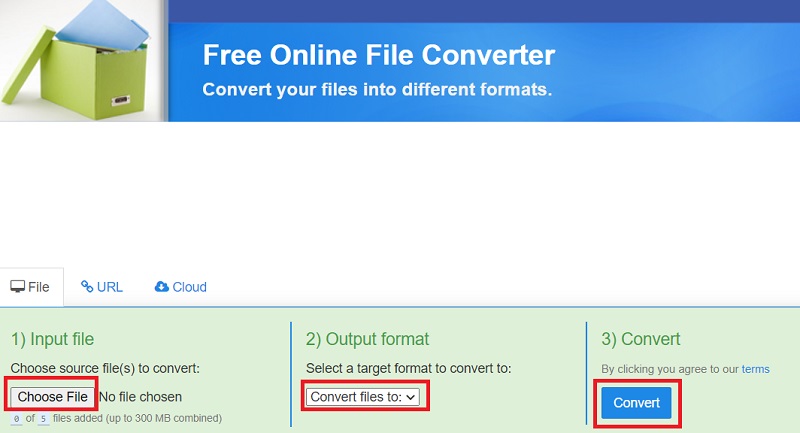
Werkzeug 02. AKonvertieren
Dies ist ein weiteres kostenloses Online-Konverter-Tool, mit dem Sie VOB in das MPEG-Dateiformat konvertieren können. Es kommt auch mit guter Qualität, wenn es um den Konvertierungsprozess geht.
Sie können Ihre lokalen Dateien oder URL-Dateien von einer Online-Website zum Konvertieren hinzufügen. Außerdem können Sie einige Anpassungen vornehmen, z. B. Frame, Videoaspekt und Größe des Videos.
Vorteile:
- Sie brauchen keine Software mehr auf Ihren Computer herunterzuladen, zu registrieren oder zu installieren.
- Sie können Ihre konvertierten Dateien je nach Bedarf anpassen.
Nachteile:
- Es kann begrenzte Dateiformate unterstützen.
- Es hängt von der Genauigkeit des Netzwerks ab.
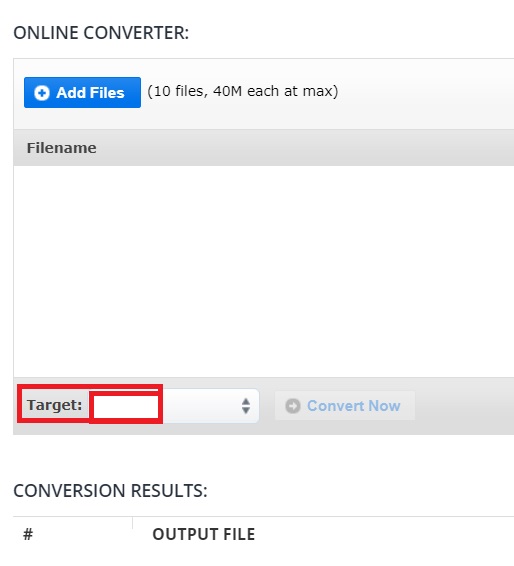
Werkzeug 03. Veed.io
Veed ist ein weiteres kostenloses Online-Konverter-Tool, mit dem Sie VOB in MPEG konvertieren können, ohne etwas zu bezahlen. Dieses Online-Tool enthält auch mehrere Formate, die Sie für Ihren Konvertierungsprozess verwenden können.
Schritt 1. Laden Sie Ihre Datei hoch
Starten Sie die Website veed.io und laden Sie Ihre VOB-Datei hoch. Klicken Sie einfach auf die Wählen Sie Video oder ziehen Sie Ihre VOB-Datei auf Ihren Bildschirm.
Schritt 2. Konvertieren Sie Ihr Video
Wählen Sie dann die aus MPEG Format als Ausgabe Ihrer Dateien aus dem Dropdown-Menü auf Ihrem Bildschirm.
Schritt 3. Laden Sie Ihre konvertierte Datei herunter
Und schließlich, sobald der Konvertierungsprozess abgeschlossen ist, können Sie jetzt Ihre konvertierte Datei auf Ihren Computer herunterladen und bei Bedarf bearbeiten lassen.
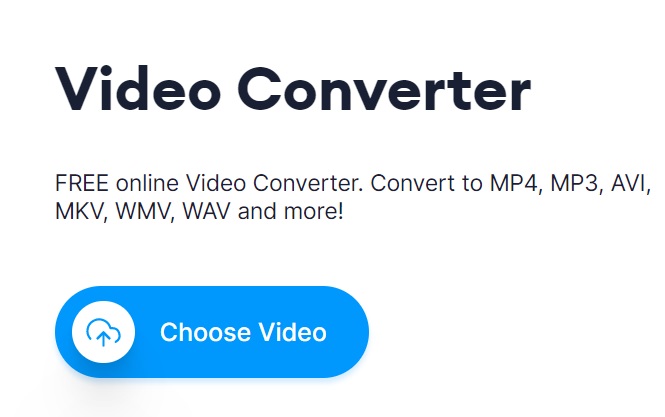
Teil 3. Was ist das VOB-Format und wie kann ich VOB-Dateien abspielen?
Nachdem wir darüber gesprochen haben, wie man VOB in MPEG konvertiert, werden wir mehr über das VOB-Format sprechen. Der VOB-Dateiformat ist bekanntlich eine Datei von einer DVD. Diese wird normalerweise zusammen mit den BUP- und IFO-Dateien in einem Video TS-Ordner gespeichert, der sich im Stammverzeichnis Ihrer DVD befindet.
Diese Art von Dateiformat enthält normalerweise Daten auf der Disc, die Ihre Sounds, Videos sowie Ihre Untertitel, Menüs Ihrer DVD und andere Inhalte zusammensetzen. Und es ist auf maximal 1 GB begrenzt.
Und da die meisten Werbespots heutzutage DVD-Urheberrechtsschutz verwenden, kann das VOB-Dateiformat, das von Ihrer DVD extrahiert werden kann, jetzt verschlüsselt werden. Daher kann dies zu Fehlern führen, wenn Sie versuchen, Ihre Datei an einen anderen Speicherort zu kopieren.
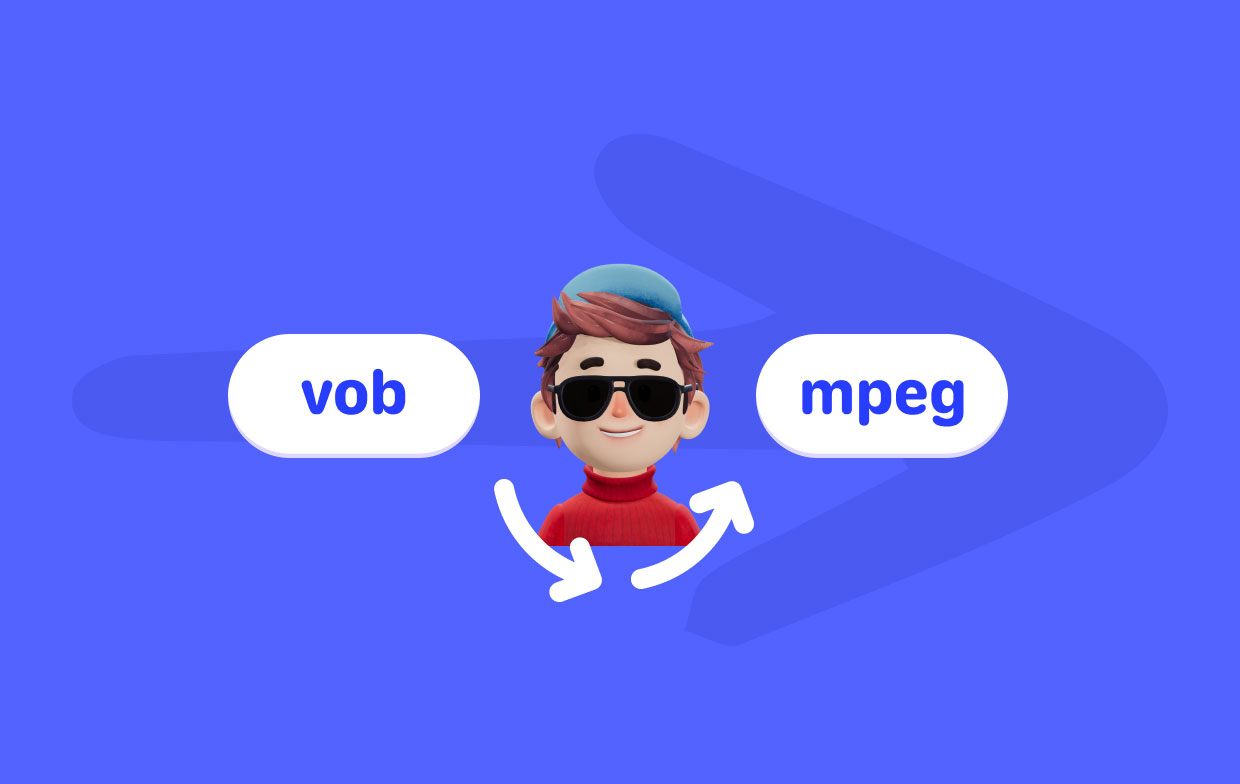
In der Tat gibt es einige Entschlüsselungssoftware, die Sie verwenden können, aber Sie müssen auch bedenken, dass dies in einigen Ländern ein illegaler Vorgang ist. Was bedeutet, dass Sie es möglicherweise nicht selbst tun können. Deshalb ist die Konvertierung die beste Option.
Und wenn Sie sich fragen, wie Sie ein bestimmtes VOB-Dateiformat öffnen oder abspielen können, brauchen Sie einfach nur einen Player, der Ihnen dies ermöglicht. Und einige dieser Player sind Ihr VLC Media Player, CyberLink PowerDVD und Ihr MPlayer X.
Teil 4. Fazit
VOB zu MPEG Die Konvertierung mag nach einer komplizierten Sache klingen. Aber in Wirklichkeit ist es eine einfache Aufgabe, die sogar Anfänger bewältigen können. Alles, was Sie brauchen, ist das richtige Wissen darüber, wie Sie es tun können, und die richtigen Werkzeuge.
Wenn Sie das Beste aus Ihrem konvertierten und originalen Video herausholen möchten, sollten Sie den iMyMac Video Converter verwenden, da dies von vielen Benutzern sehr empfohlen wird.




